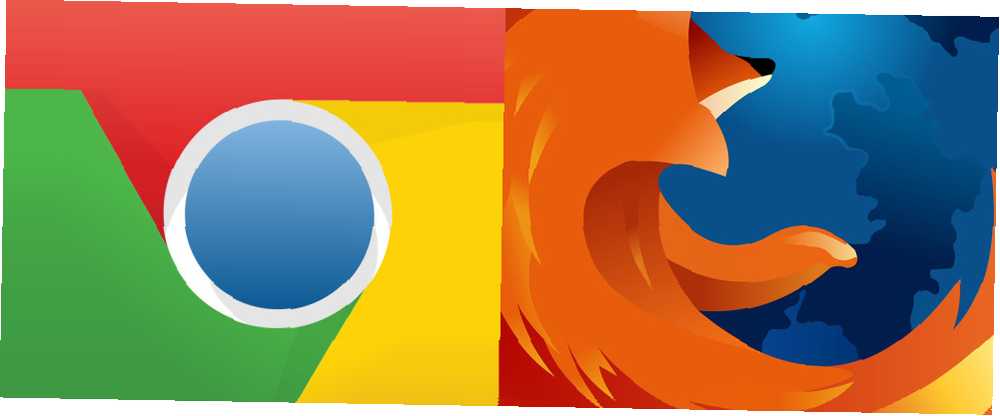
Lesley Fowler
0
2748
538
Utrzymywanie porządku w folderze pobierania może być kłopotliwe, ale istnieje kilka zautomatyzowanych sposobów kontrolowania bałaganu. Możesz automatycznie usuwać pliki starsze niż 30 dni Jak automatycznie usuwać stare pliki w folderze pobrań Windows Jak automatycznie usuwać stare pliki w folderze pobrań Windows Jeśli chcesz, aby folder Pobrane był uporządkowany i wolny od zmarnowanego miejsca, powinieneś włączyć ta fajna funkcja systemu Windows 10. , i możesz zapisywać pliki w określonych folderach na podstawie typu pliku. Pokażemy Ci, jak to zrobić w tym artykule.
Jak automatycznie zapisywać typy plików w określonych folderach
Rozszerzenie Chrome RegExp Download Organizer umożliwia tworzenie reguł dla pobieranych typów plików. Na przykład za każdym razem, gdy pobierzesz plik PDF, zostanie on automatycznie zapisany w wybranym folderze w folderze pobranych plików.
Możesz także filtrować według określonych typów plików. Na przykład możesz zapisać wszystkie obrazy w jednym folderze lub utworzyć osobny folder dla plików JPEG, inny dla plików PNG itp. Rozszerzenie Chrome zawiera już kilka reguł: jedną dla obrazów i jedną dla torrentów.
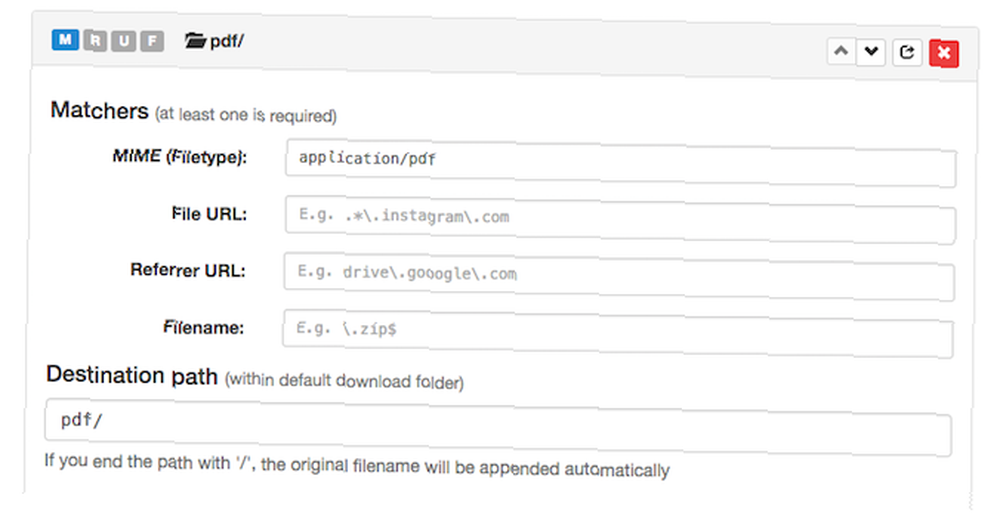
Załóżmy, że chcesz utworzyć nową regułę dla plików PDF, wprowadź następujące dane:
- W polu MIME (Typ pliku) wprowadź application / pdf.
- W polu Ścieżka docelowa wybierz pdf / (lub nazwa wybranego folderu).
Rozszerzenie zawiera listę reguł, których można używać dla różnych typów plików, w tym plików skompresowanych (ZIP), plików wykonywalnych Windows (EXE), plików audio i plików wideo.
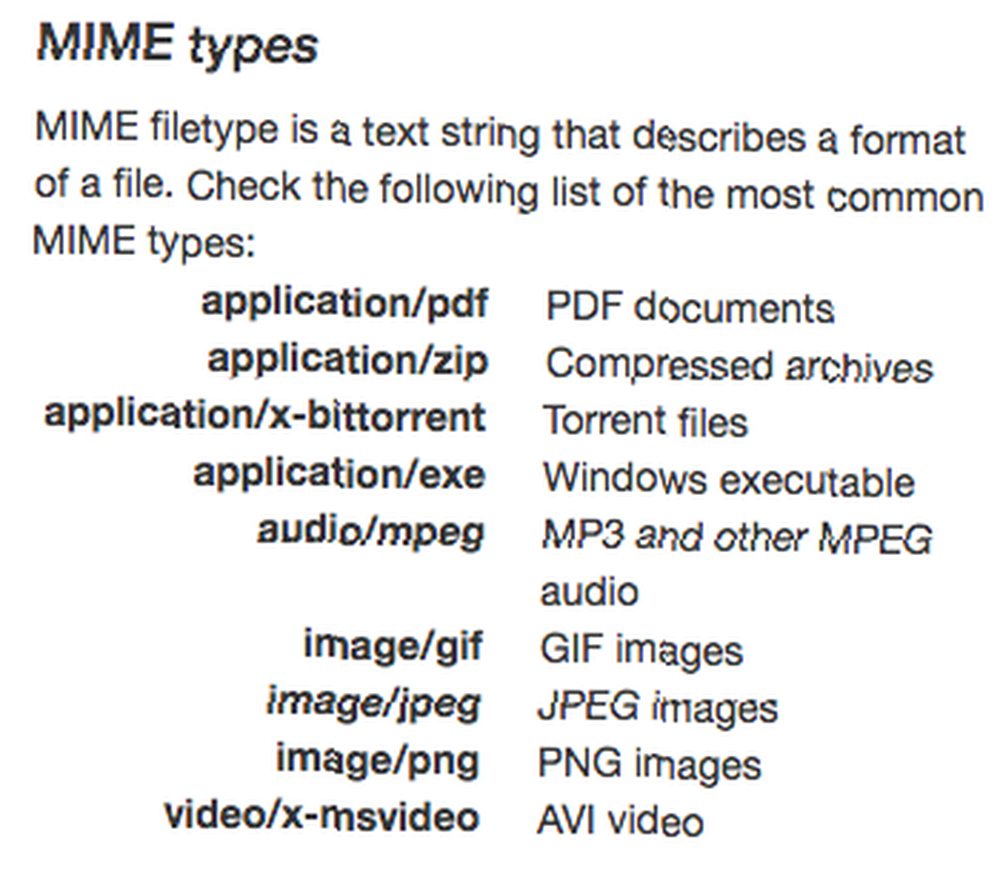
Jak widać na powyższym zrzucie ekranu, możesz także tworzyć reguły na podstawie określonych adresów URL i nazw plików.
Jak dodać “Zapisz w” Foldery do menu po kliknięciu prawym przyciskiem myszy
Jeśli wolisz dodać określone lokalizacje, z których możesz wybierać podczas zapisywania pliku, dostępne jest rozszerzenie, które to robi.
Rozszerzenie Zapisz w (Chrome, Firefox) wymaga szerokich uprawnień podczas instalacji, w tym możliwości odczytu i zmiany wszystkich danych w odwiedzanych witrynach. Dla kontrastu, wspomniane wyżej rozszerzenie RegExp Download Organizer wymaga jedynie pozwolenia na zarządzanie pobranymi plikami.
Jeśli zdecydujesz, że opcja Zapisz w jest dla Ciebie odpowiednia, po zainstalowaniu rozszerzenia kliknięcie prawym przyciskiem myszy łącza lub pliku w przeglądarce spowoduje wyświetlenie Zapisz w w menu kontekstowym z już wymienionymi dwoma opcjami folderów: obrazy i wideo. Jeśli zapiszesz plik w tych lokalizacjach, przeglądarka automatycznie utworzy te podfoldery w folderze Pobrane, jeśli nie istnieją.
Aby dodać lub zmodyfikować lokalizacje na tej liście, otwórz opcje rozszerzenia w przeglądarce i po prostu dodaj je do istniejącej listy:
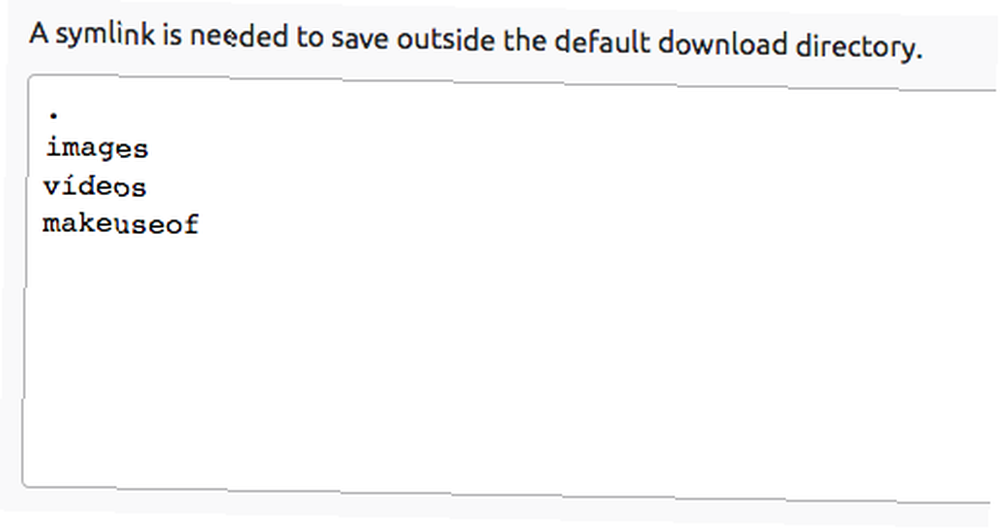
Po kliknięciu pliku prawym przyciskiem myszy te lokalizacje będą teraz dostępne w menu kontekstowym:
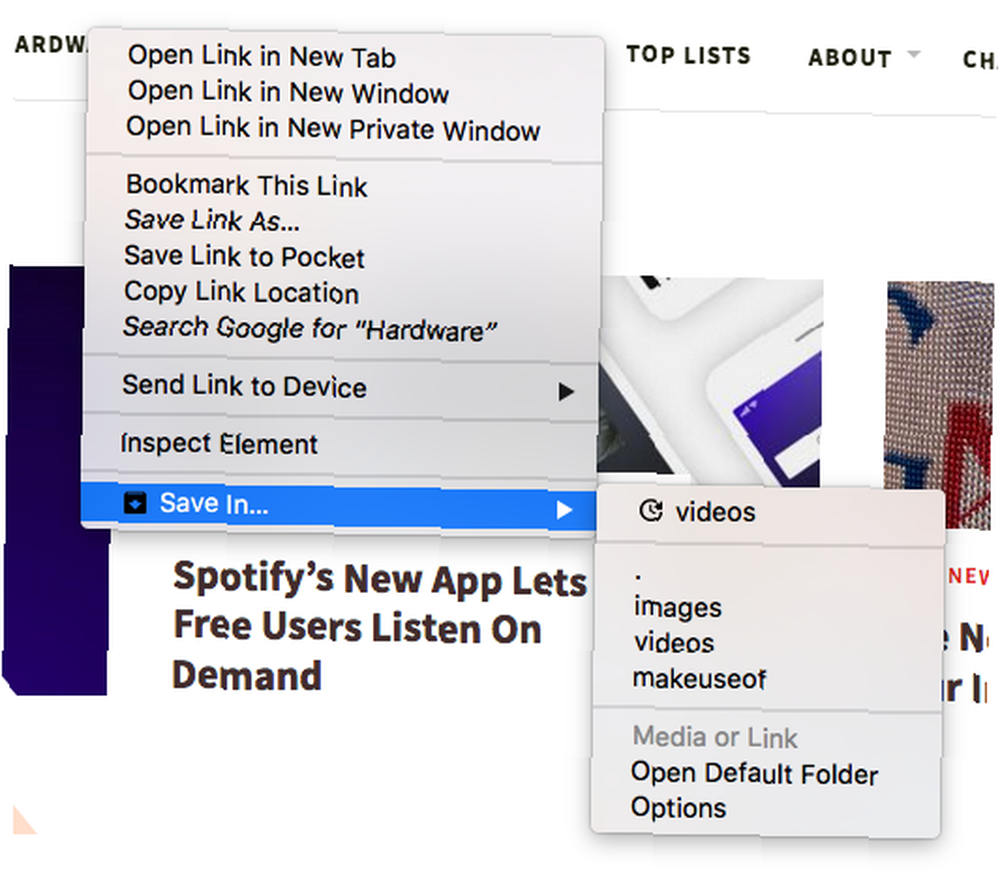
Jeśli chcesz wybrać folder, który nie znajduje się w folderze pobierania, staje się on nieco bardziej skomplikowany i będzie wymagał utworzenia dowiązania symbolicznego Co to jest dowiązanie symboliczne i jakie są jego zastosowania? [MakeUseOf wyjaśnia] Co to jest dowiązanie symboliczne i jakie są jego zastosowania? [MakeUseOf wyjaśnia]. Jeśli wydaje Ci się to zbyt skomplikowane i naprawdę chcesz zapisać swoje pliki w folderach, które nie znajdują się w folderze pobranych plików, możesz rozważyć jeszcze jedną opcję:
Użytkownicy komputerów Mac mogą automatycznie przenosić pliki do iz określonych folderów przy użyciu automatycznych reguł dzięki Hazel Hazel - Wykonywanie zadań na komputerze Mac, więc nie musisz Hazel - Wykonywanie zadań na komputerze Mac, więc nie musisz wcześniej Napisałem całą Przewodnik MUO na temat korzystania z inteligentnych folderów Apple i programu Automator, ale klasyczna aplikacja innej firmy o nazwie Hazel jest jednym z moich osobistych asystentów automatyki, który działa w tle,… lub Automatora Maca, podczas gdy użytkownicy systemu Windows mogą wypróbować QuickMove.











